时间:2023-03-21 10:16:22 作者:永煌 来源:系统之家 1. 扫描二维码随时看资讯 2. 请使用手机浏览器访问: https://m.xitongzhijia.net/xtjc/20230321/283422.html 手机查看 评论 反馈
现在有不少小伙伴都会在电脑上安装360安全卫士来进行系统的保护,但安装完360安全卫士之后就会有很多弹窗广告出现,想要关闭却不清楚要如何操作,下面小编就为大家带来彻底关闭360安全卫士弹窗广告的方法,有需要的小伙伴可不要错过。
彻底关闭360安全卫士弹窗广告的方法
方法一
1、打开360安全卫士,点击“功能大全”按钮。

2、找到电脑安全并点击。

3、找到“弹窗过滤”按钮并点击。

4、点击强力模式即可。

5、最后点击“确定”按钮即可。
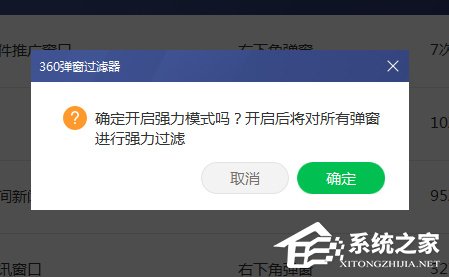
方法二
打开安全卫士,选择右上角的主菜单-设置-弹窗设置-找到【产品推荐提醒】【焦点资讯提醒】【每日趣玩提醒】,去掉√即可关闭。

方法三
在弹窗的右上角,下箭头,选择【近期不在弹出】或【不在弹出】。选择之后即可屏蔽此窗口弹出。
以上就是系统之家小编为你带来的关于“360安全卫士弹窗广告怎么彻底关闭?彻底关闭360安全卫士弹窗广告的方法”的全部内容了,希望可以解决你的问题,感谢您的阅读,更多精彩内容请关注系统之家官网。
发表评论
共0条
评论就这些咯,让大家也知道你的独特见解
立即评论以上留言仅代表用户个人观点,不代表系统之家立场